![]() 「Caps Lock(キャプスロック)」が知らぬ間にオンになって解除できません。外し方を教えてください。
「Caps Lock(キャプスロック)」が知らぬ間にオンになって解除できません。外し方を教えてください。
![]() まずは [Shift]キーを押しながら「Caps Lock」キーを押して解除してみましょう。常に無効にできるフリーソフトも検討の価値ありです。
まずは [Shift]キーを押しながら「Caps Lock」キーを押して解除してみましょう。常に無効にできるフリーソフトも検討の価値ありです。
パソコンにはキーボードでアルファベット入力するとき、[Shift]キーを押さなくても大文字入力に固定できる「Caps Lock(キャプスロック)」機能があり、その操作をするための「Caps Lock」キーがあります。
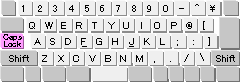
この「Caps Lock」機能のオン、オフは通常、
[Shift]キーを押しながら同時に「Caps Lock」キーを押す
ことで切り替わります。
オンかオフか確認をするには、キーボード上の「Caps Lock」ランプで分かります。
ランプの上か下に「Caps Lock」または南京錠の中に大文字で「A」とアイコン表示されています。
![]()
![]()
※ ランプがない機種もあります。
また、日本語入力システム「Microsoft IME」の「言語バー」の右側に「CAPS」と「KANA」のボタンがあり、この「CAPS」ボタンをクリックすることでも「Caps Lock」機能のオン、オフを切り替えられます。
![]()
そもそも日本語中心でパソコンを使っている限り「Caps Lock」機能を使うことは少ないので「常に無効にしたい」といった声を聞きます。
そこで「Caps Lock」キーを無効に設定できるフリーソフト「KeySwap for XP」を紹介しておきましょう。
◆ KeySwap for XP の詳細情報 : Vector ソフトを探す!
【キー名】を【Caps Lock】、【変換キー名】を空欄のまま設定します。
![]()
あとは「終了」ボタンを押して、「設定を登録しますか?」のメッセージボックスで「はい」を押せば完了です。
設定後、いったんログアウトしてから再度、ログインするか、再起動をすれば設定が有効になります。
◆◇◆
「KeySwap for XP」は名前に「XP」が入っていますが、Windows Vista や Windows 7 でも使えます。さらに「Caps Lock」以外も「Num Lock」なども設定できるので、困っているひとは試してみるといいでしょう。
※ それでもフリーソフトなので「自己責任」でのご利用をお願いします。
実際に「Caps Lock」キーを無効にしてみましたが、キーは無効になる一方、「Microsoft IME」の「言語バー」からは「Caps」ボタンで機能をオン、オフできます。
![]()
これで、もし「Caps Lock」を使いたくなっても大丈夫です。
理解を深めるための「パソコン用語解説」
記事の情報は公開時あるいは更新時のもので、最新情報はリンク先など情報元の公式ページでご確認ください。

